La nube (iCloud) actúa como depósito de archivos en múltiples sitios Apple aparato
Para ciertas categorías, también mantiene una copia de seguridad de los archivos que elimina o actualiza. Esto hace Apple de modo que si elimina accidentalmente su archivo, aún tendrá 30 días para recuperarlo.
En este artículo explico paso a paso cómo restaurar datos como fotos, archivos, contactos, calendarios, recordatorios y marcadores si usas iCloud Sync o iCloud Drive en un Mac, iPhone o iPad.
Recuperar archivos a través de iCloud
Recuperar fotos a través de iCloud
Los archivos de fotos se guardan en una carpeta antes de que se eliminen permanentemente de su Apple iCloud.
La aplicación Fotos se abre en tu iPhone o iPad. Haga clic en Álbumes y navegue hacia abajo; ahora verá un álbum llamado: Eliminados recientemente. Haga clic en él para ver qué fotos aún puede recuperar a través de la aplicación Fotos.
En su computadora Mac, vaya a iCloud.com e inicie sesión con su Apple ID y haga clic en Fotos.
En el menú de la izquierda verás las fotos eliminadas recientemente, haz clic en él para ver si hay alguna foto que puedas recuperar. La recuperación de fotos es posible si las fotos no han estado en la carpeta eliminada recientemente durante más de 30 días.
Restaura archivos, contactos, calendario y favoritos con iCloud
También puede recuperar archivos, contactos, elementos del calendario y marcadores cerrados eliminados recientemente a través de iCloud.
Esto solo es posible si los elementos han sido eliminados por el ID de iCloud (Apple ID) utilizado para iniciar sesión en iCloud.com.
Inicie sesión a través de iCloud.com con su Apple IDENTIFICACIÓN. Haga clic en Configuración de la cuenta para continuar.
Navegue hacia abajo y haga clic en Configuración avanzada de iCloud.
Ahora tiene las opciones para restaurar archivos, restaurar contactos, restaurar calendarios y recordatorios y restaurar marcadores. Cuando restaura archivos, se mueven a la unidad iCloud.
Te recomiendo que leas dónde se restauran estos archivos por tipo de archivos. Incluso si restauras un contacto o agenda, por ejemplo, se restaurarán por archivo y sobrescribirán tus contactos y agenda actuales.
Espero que esto te haya ayudado, gracias por leer.
Recomendado: Lee aquí cómo guardar tu Haz tu Mac más rápido.

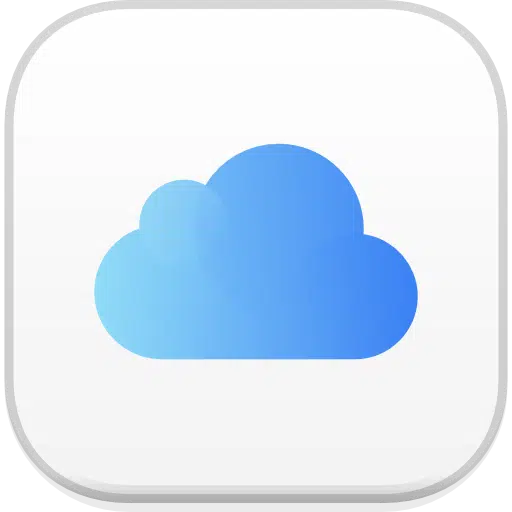
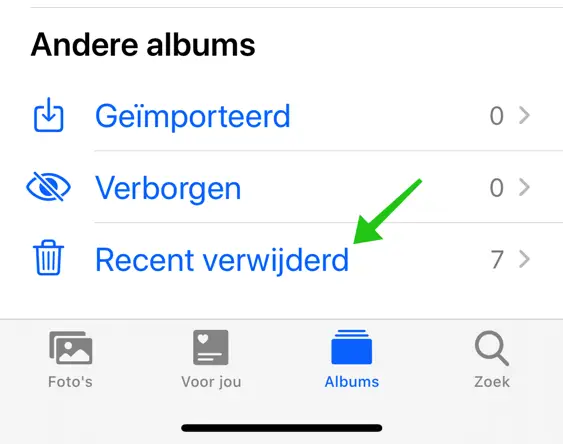
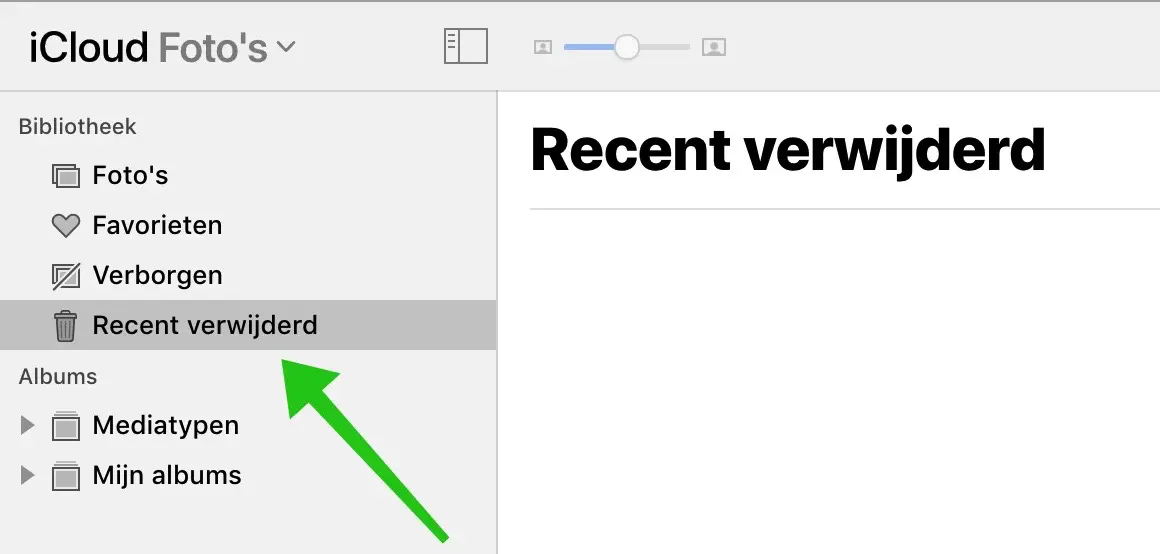
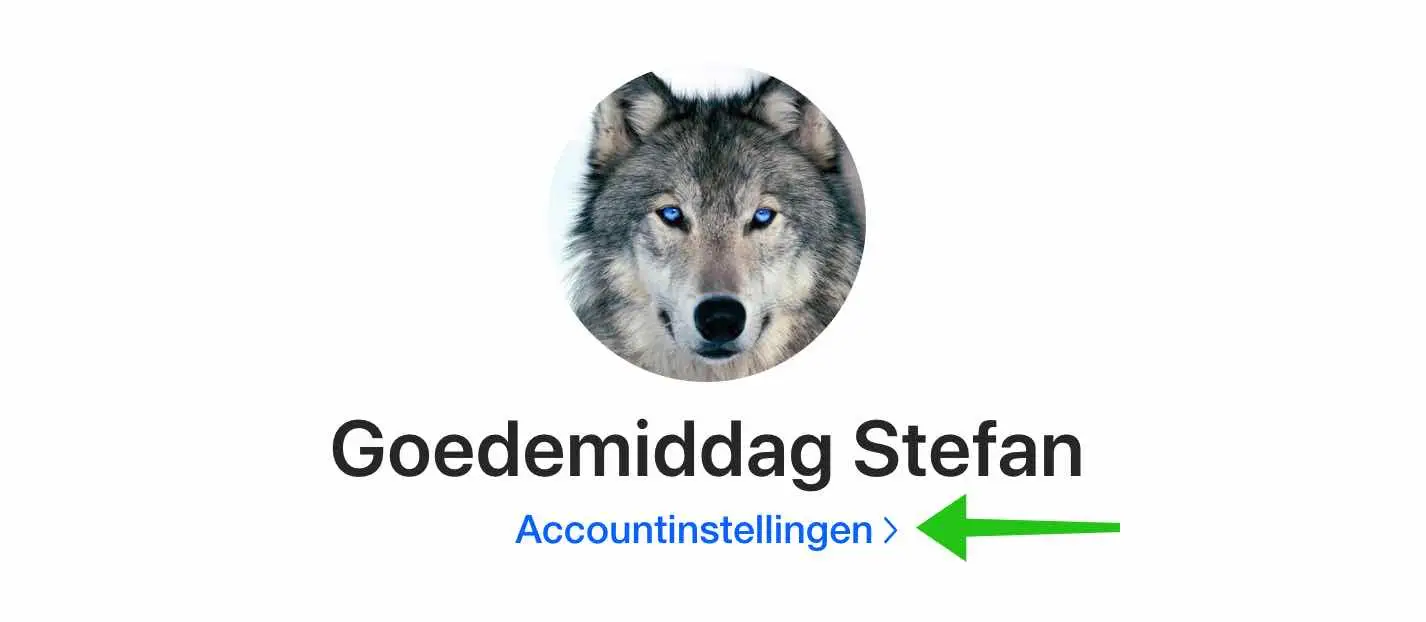
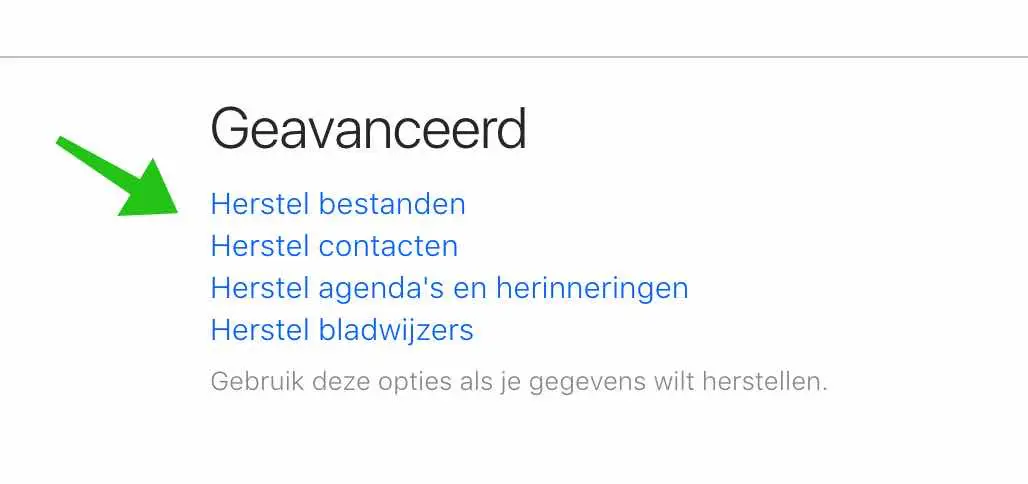
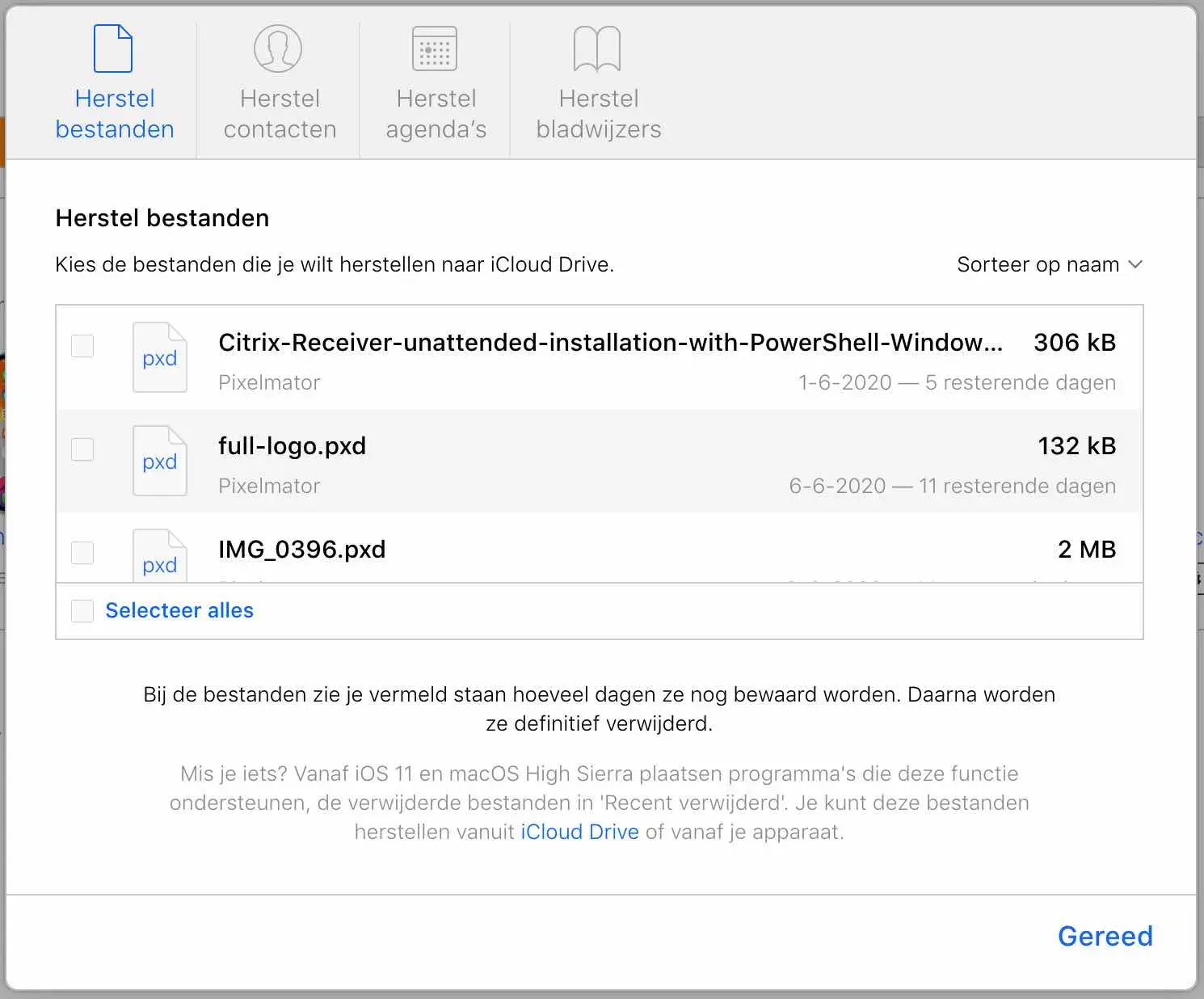
Hola, ¿cómo puedo restaurar mi escritorio desde iCloud?
Hola Theo, abre este sitio web desde Apple en un navegador: https://www.icloud.com/iclouddrive/ inicia sesión con tu AppleIDENTIFICACIÓN. Haga clic en la carpeta deseada. Haga clic en el archivo o carpeta que desea restaurar y haga clic en el icono de descarga en la parte superior.
¡Buena suerte! Saludos Stefan
HOLA,
me puedes ayudar
Te he enviado un correo electrónico con una respuesta.